Materiales del curso: evaluaciones (Estudiantes)
Las evaluaciones son un tipo de material con calificación que permite que los instructores evalúen la comprensión y la preparación de sus alumnos. Los alumnos pueden acceder a las evaluaciones desde los mismos lugares desde los que pueden acceder a otros materiales con calificación:
La lista de Materiales que se encuentra en la página principal del curso
El área de Actividades próximas
El Calendario
El área de Notificaciones
Para hacer una evaluación desde el navegador:
Haga clic en el nombre de la evaluación.
Haga clic en Iniciar intento.
Responda las preguntas según corresponda.
Haga clic en Revisar para controlar las respuestas.
Haga clic en Finalizar una vez que haya controlado todas las respuestas.
Haga clic en Sí para enviar su intento de evaluación. Haga clic en No si necesita seguir revisando el intento.
Solo podrá tener un intento en progreso a la vez.
Realizar la evaluación
Haga clic en los números de las preguntas en la parte inferior de la pantalla para navegar por la evaluación. Alternativamente, puede usar el tabulador y las flechas en su teclado.
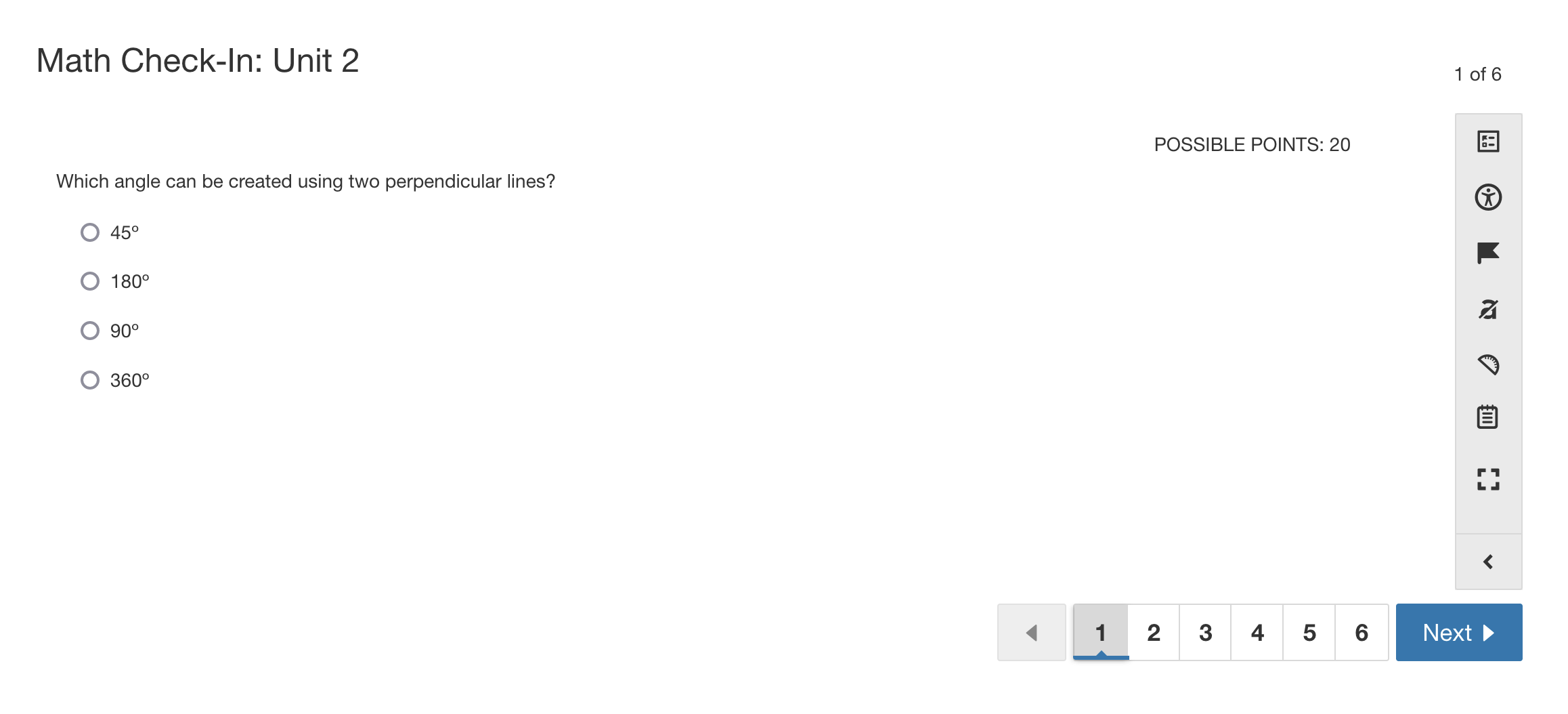
Según los tipos de preguntas, puede usar diferentes funciones para responderlas:
Selector de botones: preguntas de opción múltiple y de verdadero/falso, por ejemplo.
Arrastrar y soltar: ordenar, unir y etiquetar preguntas con imágenes, por ejemplo.
Herramienta de dibujo: resaltar preguntas con imágenes, por ejemplo.
Teclados matemáticos: preguntas de matemática de respuesta corta, por ejemplo.
Editor de texto enriquecido: preguntas abiertas y de respuesta corta, por ejemplo. Su docente habilitará determinadas herramientas y opciones de formato aquí. Si desea insertar una imagen, asegúrese de usar la herramienta Imagen, dado que no puede copiar y pegar imágenes.
También puede completar cada una de estas funciones con las teclas de tabulación, de flecha y Entrar del teclado.
Las evaluaciones pueden tener un límite de tiempo o pueden admitir varias entregas. Las configuraciones particulares de cada evaluación variarán según el instructor y el curso.
El trabajo se guarda de forma automática a medida que responde las preguntas. Entregue sus intentos completados desde la pantalla de revisión. Puede abrir la pantalla de revisión en cualquier momento:
Haga clic en el icono Revisión que se encuentra en el menú del margen derecho.
oHaga clic en Revisión, que se encuentra en la barra de navegación situada en la parte inferior de la pantalla de la última pregunta de la evaluación.
Además, puede habilitar funciones de accesibilidad adicionales mediante el icono de Accesibilidad , como por ejemplo, cambiar el contraste de color o el tamaño de fuente de la evaluación, entre otras. También puede hacer clic en el icono de Pantalla completa para ver la evaluación en el modo de pantalla completa.
Marque cualquier pregunta para su revisión con la herramienta Marcar . Haga clic en el icono Marcar dentro de cualquier pregunta para agregarla a la lista de preguntas marcadas. Vuelva a hacer clic en el icono marcar para quitar una marca de una pregunta. Puede ver todas las preguntas marcadas desde la pantalla Revisión con la casilla de verificación marcada :
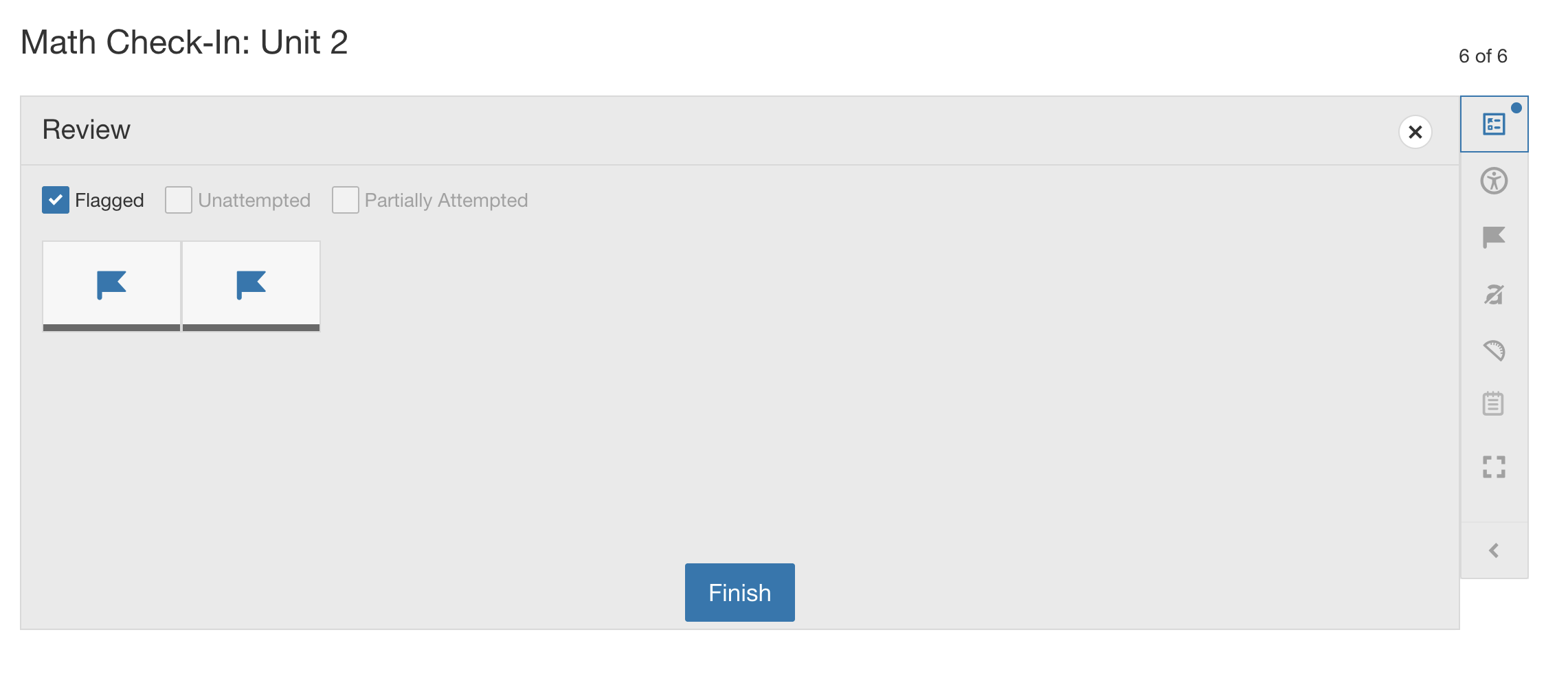
Use la herramienta Eliminar opciones para descartar respuestas incorrectas y ayudar a determinar la correcta. Haga clic en el icono Eliminar opciones y haga clic en cualquier opción de respuesta para eliminarla:
Use la herramienta Transportador para que aparezca automáticamente en la pantalla al intentar hacer la evaluación.
Use la herramienta Bloc de notas para tomar notas durante una evaluación.
Para las preguntas subjetivas alineadas con una rúbrica, puede hacer clic en el icono rúbrica y el enlace que se muestran en el margen derecho para ver la rúbrica:
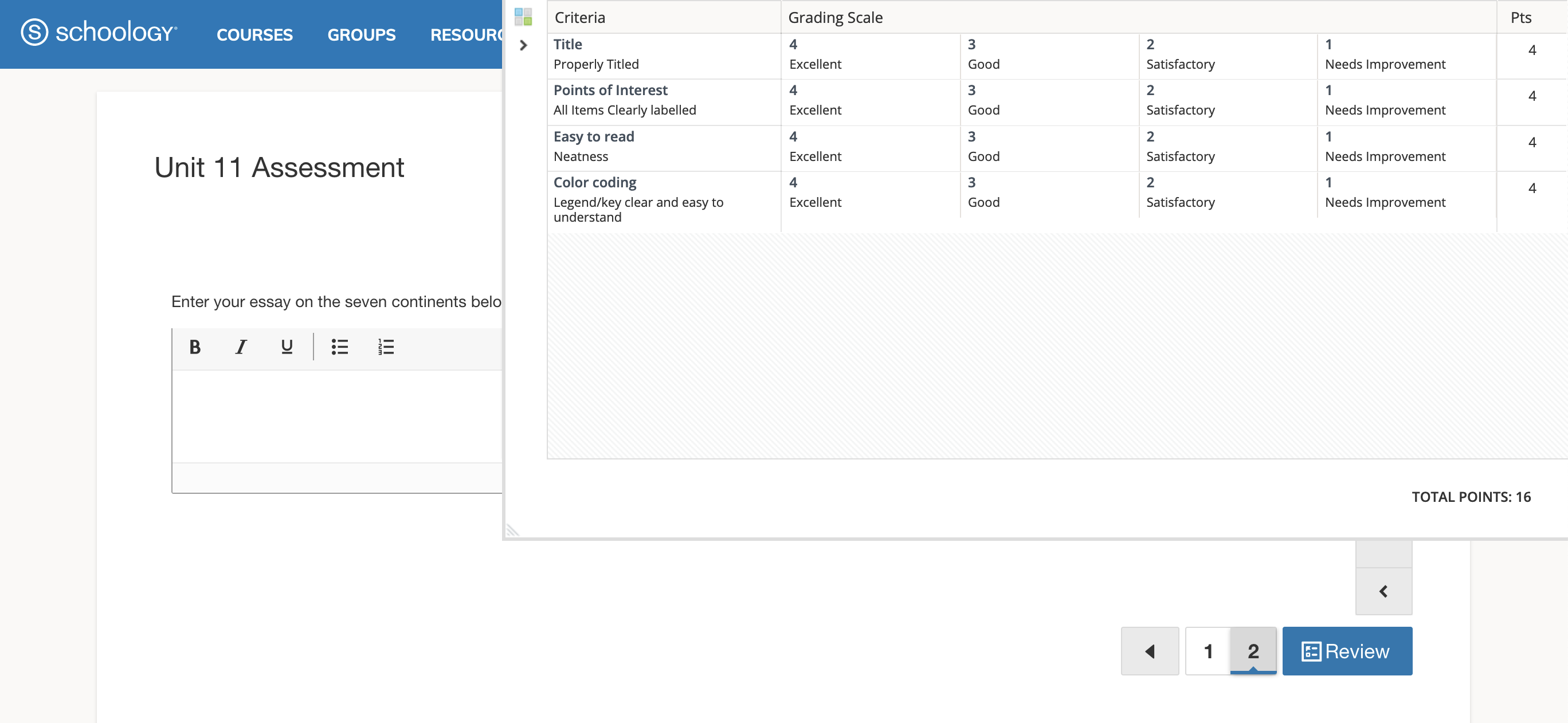
Ver calificaciones y entregas
Luego de completar la evaluación, puede ver las calificaciones de las evaluaciones sin preguntas subjetivas (preguntas de respuesta corta o abiertas) en el área Calificaciones.
Adicionalmente, puede ver sus entregas desde la página de evaluaciones. Si su instructor habilitó varios intentos, haga clic en la evaluación para ver la cantidad de intentos entregados y pendientes. Por ejemplo, si se habilitaron tres intentos y ya completó uno, verá el siguiente mensaje: Ha completado 1 de 3 intentos. Solo restan 2.
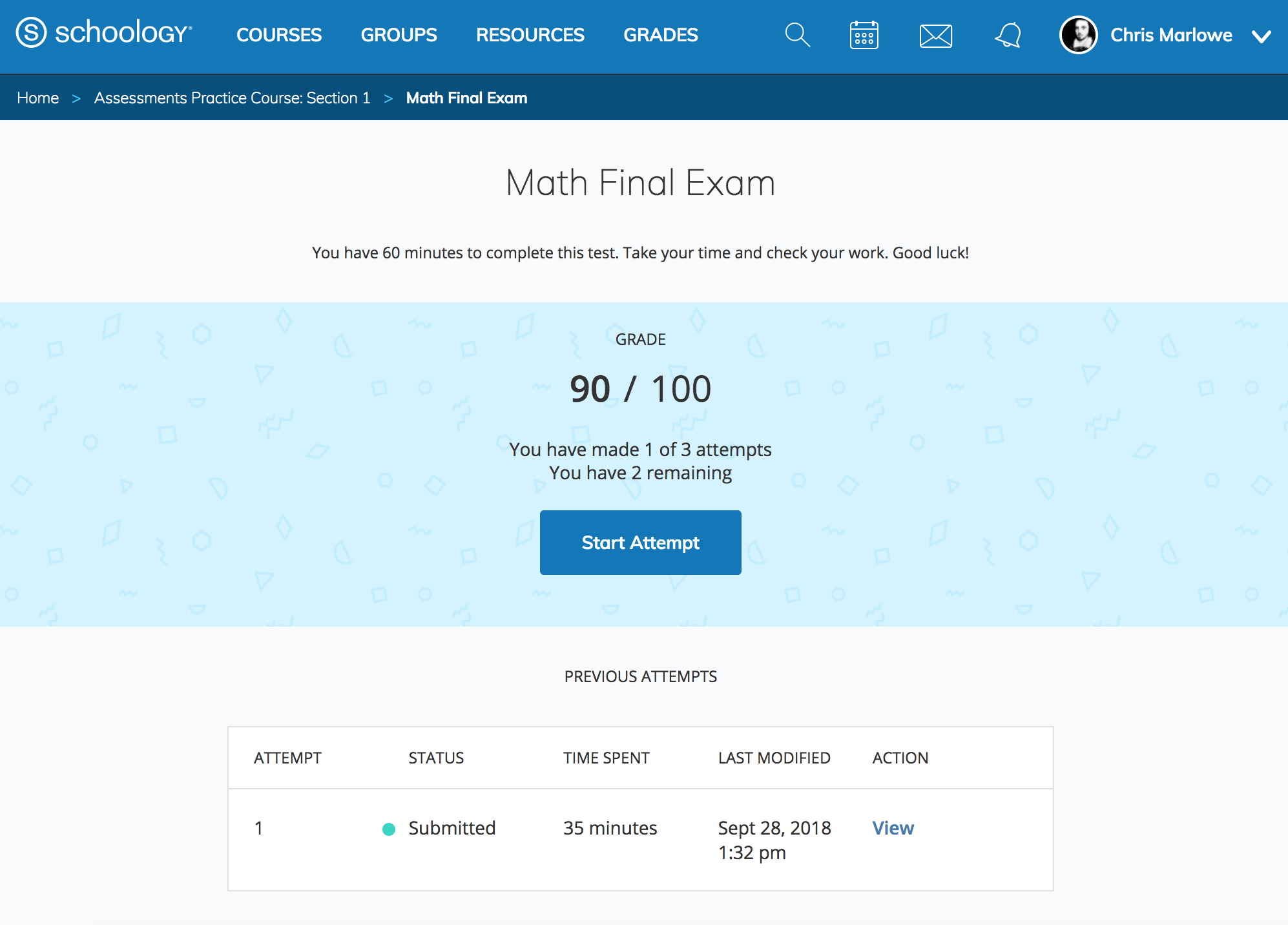
La tabla de Intentos anteriores muestra todas las evaluaciones entregadas anteriormente con la siguiente información:
Intento: El número de intento (el intento más reciente se muestra en la parte superior).
Estado: Cada intento se encontrará En progreso o Entregado.
Tiempo empleado: Cantidad de tiempo que empleó en el intento.
Fecha de la última modificación: La marca de tiempo que indica la última vez que realizó cambios en un intento, lo que incluye el día, el mes, el año y la hora. Esto puede resultar útil si se puede reanudar un intento y usted desea ver la última vez que trabajó en él.
Acción: Si su instructor permitió que se vieran las entregas, haga clic en Ver para abrir un intento completado, o en Reanudar para abrir una evaluación en progreso y seguir trabajando en ella. Actualmente, se pueden reanudar todos los intentos de las evaluaciones que se encuentren En progreso.
La página de entregas muestra la cantidad de puntos obtenidos sobre la cantidad de puntos posibles por cada pregunta, así como el total de puntos obtenidos en la evaluación:
